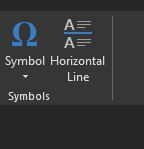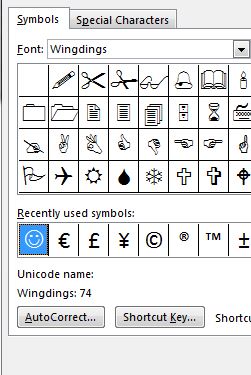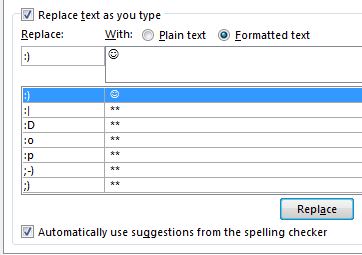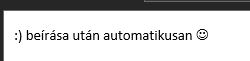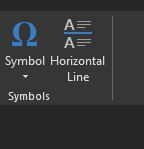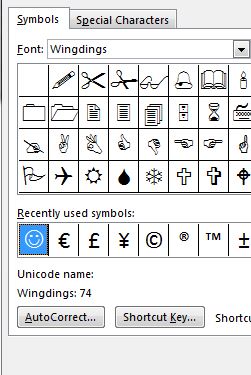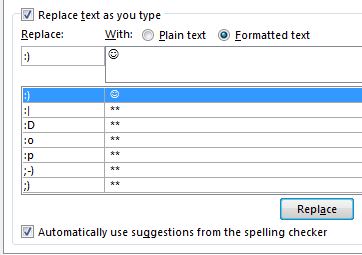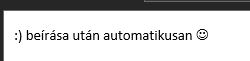Ez lenne tehát az olvasói felvetés, következzen egy lehetséges megoldás ennek kiküszöbölésére. Szóval alapvetően ha Outlookban beírunk egy kettőspontot és egy zárójelet, egy szóköz lenyomása után automatikusan átalakul mosolygós hangulatjellé - feltéve persze, ha a megfelelő beállításaink már eredetileg is megvoltak (például a Show Picture Placeholders és társai).
Ez lenne tehát az olvasói felvetés, következzen egy lehetséges megoldás ennek kiküszöbölésére. Szóval alapvetően ha Outlookban beírunk egy kettőspontot és egy zárójelet, egy szóköz lenyomása után automatikusan átalakul mosolygós hangulatjellé - feltéve persze, ha a megfelelő beállításaink már eredetileg is megvoltak (például a Show Picture Placeholders és társai).
 Egy lehetséges megoldás az lehet, ha a Home ribbonfülünk Symbols szekciójában a Symbol menüre kattintunk:
Egy lehetséges megoldás az lehet, ha a Home ribbonfülünk Symbols szekciójában a Symbol menüre kattintunk:
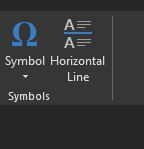 Majd a Symbols fül alatt a Wingdings font 74-es Unicode számú karakterét, a mosolygós arcocskát választjuk ki. Ezt így simán be is tudnánk szúrni, de az nem hosszútávú megoldás, ezért a mosolygós smileyn állva kattintsunk a lentebb látható AutoCorrect gombra:
Majd a Symbols fül alatt a Wingdings font 74-es Unicode számú karakterét, a mosolygós arcocskát választjuk ki. Ezt így simán be is tudnánk szúrni, de az nem hosszútávú megoldás, ezért a mosolygós smileyn állva kattintsunk a lentebb látható AutoCorrect gombra:
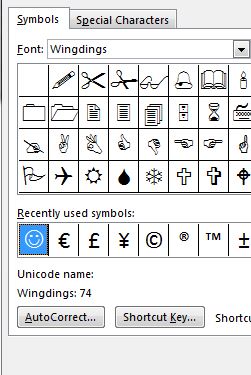 Ezután pedig a felugró ablak Replace mezőjébe írjuk be a kettőspont-zárójel kombinációt, majd kattintsunk a Replace gombra, hogy az eredetileg már itt lévő átalakításunkat lecseréljük az újra:
Ezután pedig a felugró ablak Replace mezőjébe írjuk be a kettőspont-zárójel kombinációt, majd kattintsunk a Replace gombra, hogy az eredetileg már itt lévő átalakításunkat lecseréljük az újra:
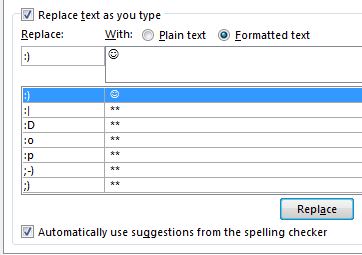 És innentől kezdve szépen működik is:
És innentől kezdve szépen működik is:
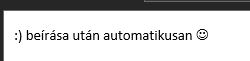 Elképzelhető, hogy nem ez a legjobb megoldás és ez nem is az eredeti kiváltó okot szünteti meg, de tüneti kezelésként mindenképpen segítség, amíg elmélkedünk egy másik lehetőségen.
Elképzelhető, hogy nem ez a legjobb megoldás és ez nem is az eredeti kiváltó okot szünteti meg, de tüneti kezelésként mindenképpen segítség, amíg elmélkedünk egy másik lehetőségen.